Linux系统采用“倒树型”目录,其中 “ / ”是根目录,在根目录下有很多文件,不同的文件有不同的作用。
一、根目录下文件的含义
- /bin------------------二进制可执行文件,系统常规命令
- /sbin ---------------系统管理命令,通常只有root可以执行
- /sys ----------------内核相关数据
- /tmp ----------------临时文件产生目录
- /usr/ ----------------用户相关信息数据
- /boot ---------------启动目录,存放系统自动启动文件,内核,初始化程序
- /dev-----------------系统设备管理文件
- /etc-----------------大多数系统配置文件存放路径
- /home/ ------------普通用户家目录
- /opt-----------------第三方软件安装路径
- /proc ---------------系统硬件信息和系统进程信息
- /root ---------------超级用户家目录
- /srv、/var ------------------系统数据目录
- /lib、/lib64/ ---------------函数库
- /media 、/mnt、/run -------------临时挂载点
二、文件管理命令
- 新建文件
touch既可以新建文件,也可以改变文件的时间戳。文件的时间戳有三个,分别是access(访问时间)、modify(内容更改时间)和change(内容更改和文件属性更改时间)。
注意:使用state 命令可以查看时间戳
touch file file1

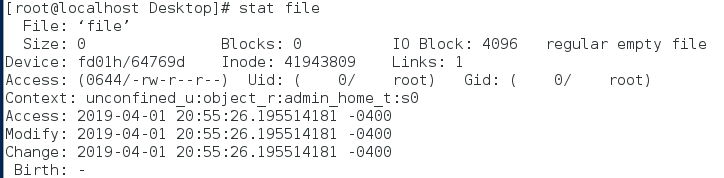
2. 新建目录
在系统文件中总会发现有嵌套着的文件,我们可以通过mkdir -p 命令来新建递归的目录。
mkdir test
mkdir -p test / linux / hello


3. 删除文件或目录
rm - f file 强制删除文件
rm - fr test 强制删除递归目录
使用rm file 删除文件时,它会让我们再次确认是否删除,如果是递归目录,它会一层一层的让我们确认,因此为了避免麻烦我们采用 -fr 来强制递归删除。

4. 修改文件
vim命令修改文件与记事本或word文档不同,vim命令进入文件内,需要按键进入插入模式,才能进行修改,而像记事本之类的可以直接进行修改。
用法: vim file,在命令提示行输入此命令,进入文件编辑,按 [ i ] 键,进入插入模式,修改文件内容,esc 键退出编辑,:wq退出保存,若直接关闭terminal,则会报错。解决办法删除“.file .swp”文件。
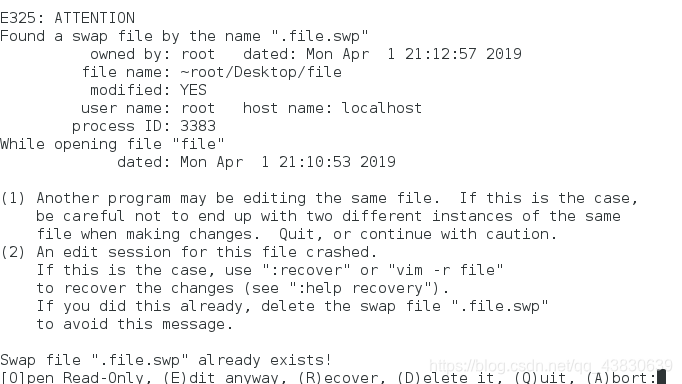
5. 查看文件
文件查看命令有以下四种:cat、less、head和tail
(1)cat
cat -n file ##显示空格所在行的标号
cat -b file ##不显示空格所在行的标号
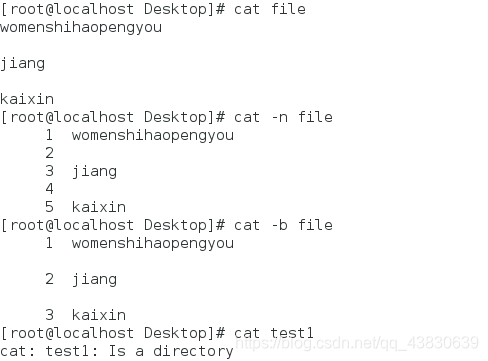
注意:cat 不能查看目录
(2)less
less file ##分页浏览
上|下键,用来逐行移动
pageup|pagedown ##逐页移动
/关键字 ,高亮显示关键字,n向下匹配,N向上匹配
v键,进入vim模式 在vim模式中按:wq 退回到less模式
q键,退出分页浏览
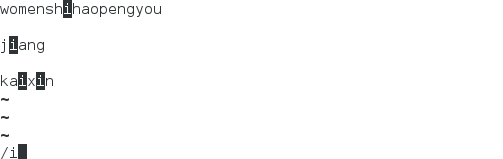
(3)head
head file ##默认查看前十行
head -n 3 file ##默认查看前三行

(4)tail
tail file ##默认查看后十行
tail -n 3 file ##默认查看后三行
- 复制文件
cp file1 file2 命令,会使 file1的内容覆盖到 file2 中,目录内容的复制必须加上 -r,否则会报错

- 移动文件
mv 命令在使用中,相同磁盘的文件移动只是一个重命名过程,而不同磁盘的文件移动是复制删除过程
mv test/* . 将test目录下的所有文件移动到当前目录

- 文件大小统计
wc -l file ##行数
wc -w file ##单词数
wc -m file ##字符数
wc -c file ##字节数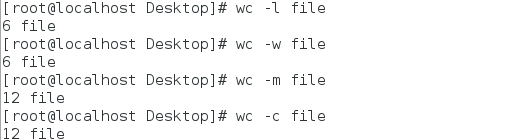
- 查看属性
| 命令 | 说明 |
|---|---|
| ls -l file | 文件属性 |
| ls dir | 目录中保函的内容 |
| ls -d dir | 目录本身 |
| ls -A dir | 查看所有文件,不包含隐藏的 |
| ls -a dir | 所有文件包含隐藏的 |
| ls -S dir | 查看并且按照大小排序 |
| ls -s file/dir | 查看文件大小 |
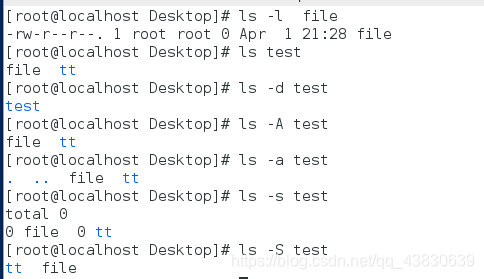
10. 历史信息
history ##查看所有操作历史
!数字 ##查看某一行命令
!关键字 ##查看关键字最近出现的命令
ctrl+R+关键字 ##查看关键字最近出现的命令
history -c ##清除历史记录
上键|下键 ##逐条调用历史
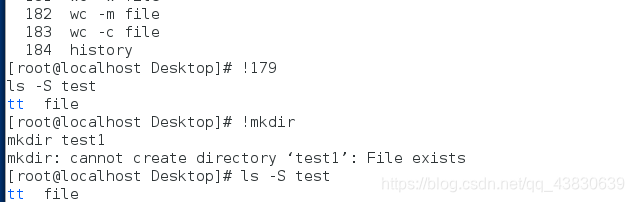
11. 带特殊符号的文件
file、 “fi le” 、fi@le 、fi9le 、fiAle
| 字符 | 说明 |
|---|---|
| [[:digit:]] | 单个数字 |
| [[:upper:]] | 单个大写字母 |
| [[:lower:]] | 单个小写字母 |
| [[:space:]] | 单个空格 |
| [[:punct:]] | 单个符号 |
| [[:alnum:]] | 单个数字或字母 |
| [[:alpha:]] | 单个字母 |
| [[:punct:][:upper:]] | 单个符号或单个大写字母 |

| { } [ ] | 说明 |
|---|---|
| [1-9] | 1-9中任意一个数字 |
| [a-z] | 任意一个字母 |
| {1…3} | 有3个,1,2,3 |
| {1,3,5} | 带有1,3,5数字的内容 |
| [!2-5] | 除2-5以外的内容 |
| [^2-5] | 除2-5以外的内容 |
注意:[ ]在创建文件或删除文件时是模糊的,{ }是确定的

三、文件的路径
1.显示路径 pwd
2.切换路径
cd 目录名称 ---------进入到指定目录中
cd - --------当前目录和当前目录值前所在目录之间的切换
cd ~ -------进入当前用户家目录
cd ~user -----------进入user家目录
cd … ------进入当前目录的上级目录
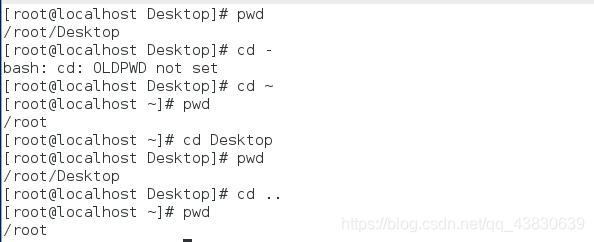
-
绝对路径
绝对路径是文件在系统的真实位置,它以“/”开头的,在执行时系统不会考虑现在所在位置的信息。 -
相对路径
相对与当前系统所在目录的一个文件名称的简写,它省略了系统当前所在目录的名称,不以“/”开头,在命令执行时会自动在操作对象前加入“PWD”所显示的值。